
受制于网速、电脑硬件,Windows系统的安装进程总是很慢,有时候还会崩溃停止,那么win11安装卡顿闪退怎么解决呢?
方法一、win11安装卡顿闪退怎么解决
1、首先下载一个win11镜像文件。
迅雷下载链接:magnet:?xt=urn:btih:9ecdb79cb8767c751ef4b296c40ee08ad706b4ec&dn=22000.1.210604-1628.CO_RELEASE_SVC_PROD2_CLIENTPRO_OEMRET_X64FRE_ZH-CN.ISO
2、把下载的win11镜像放到其它盘内。

3、下载系统工具,下载后打开运行,在备份还原中点击“自定义还原”,在打开的界面中找到win11镜像文件再点击下一步。
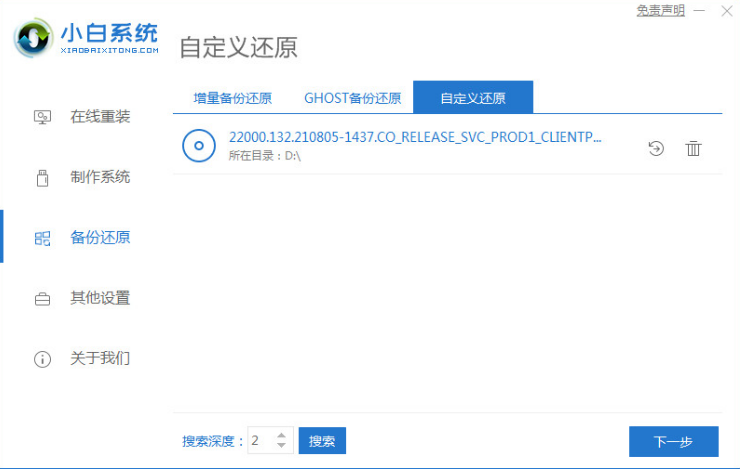
4、选择install.wim点击下一步。
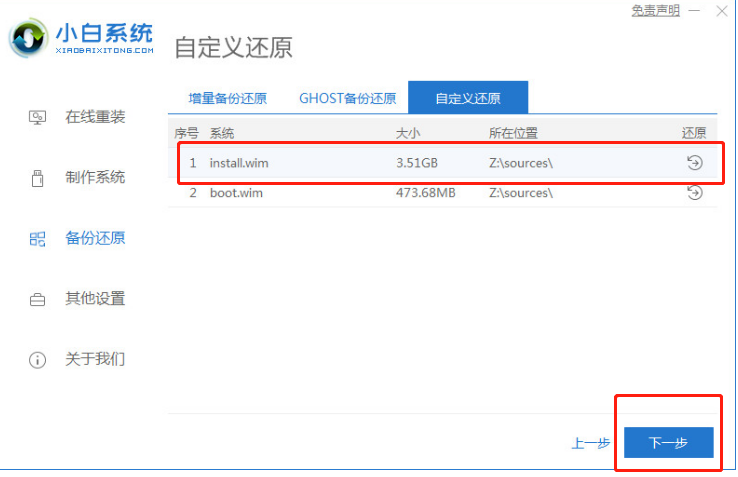
5、选择windows11系统,点击开始安装,然后耐心等待,下载完成点击重启。
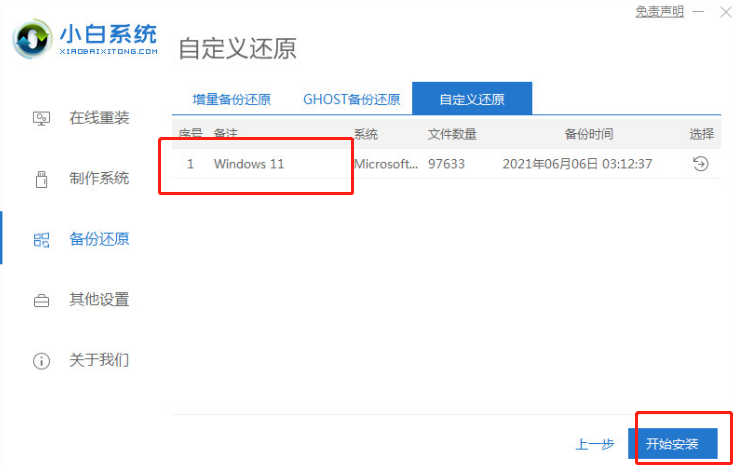
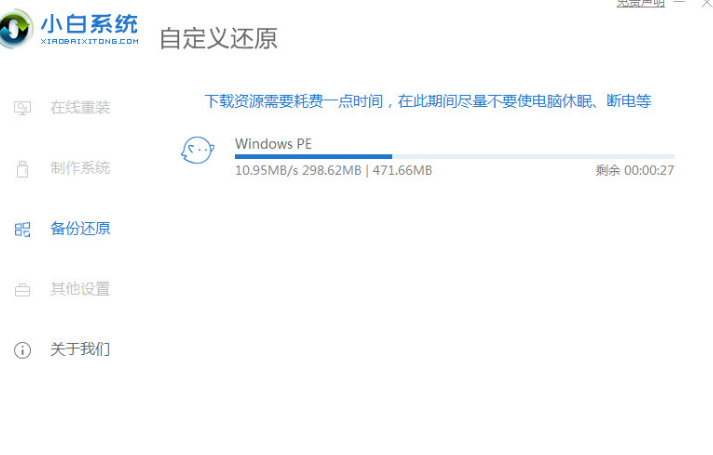
6、在开机界面,选择第二个xiaobai PE,选择之后就会自动安装win11系统了,安装完成点击立即重启电脑。
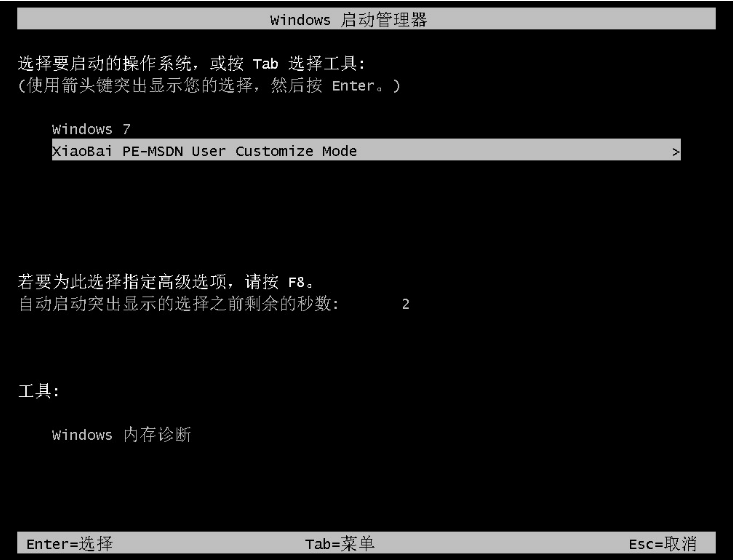
7、系统安装完成,来到win11桌面,进行分辨率等相关基础设置。
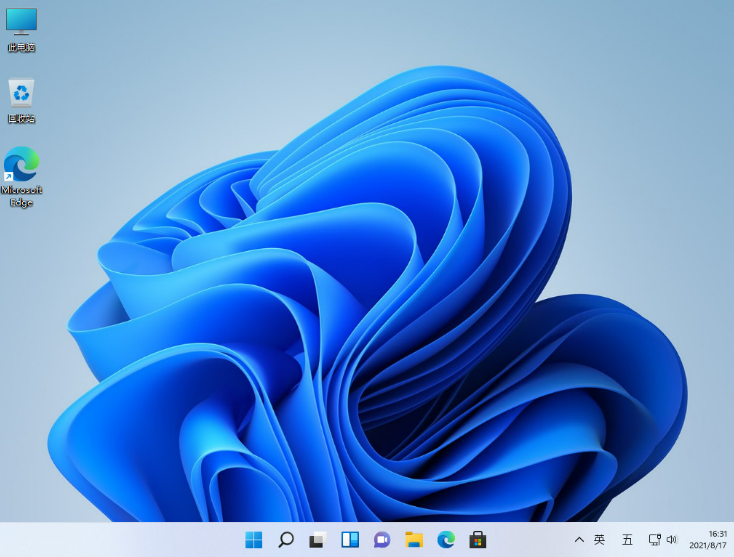
相关推荐:
小编为大家带来的win11安装卡顿闪退怎么解决内容信息,如果兄弟姐妹萌还想了解更多关于此的相关资讯请原地收藏关注游戏6手游网吧!